Se soubory BZ2 se můžete snadno vypořádat pomocí správného nástroje pro správu souborů.
- Soubory BZ2 jsou většinou přítomny na Linuxu a UNIXu, ale můžete se s nimi setkat i ve Windows.
- Chcete-li otevřít soubor BZ2 v systému Windows 10 nebo 11, můžete dobře využít nativní nástroje, jako je CMD.
- Existuje ještě rychlejší způsob, jak rozbalit soubory BZ2. Předejte úkol specializovanému nástroji, posaďte se a relaxujte!
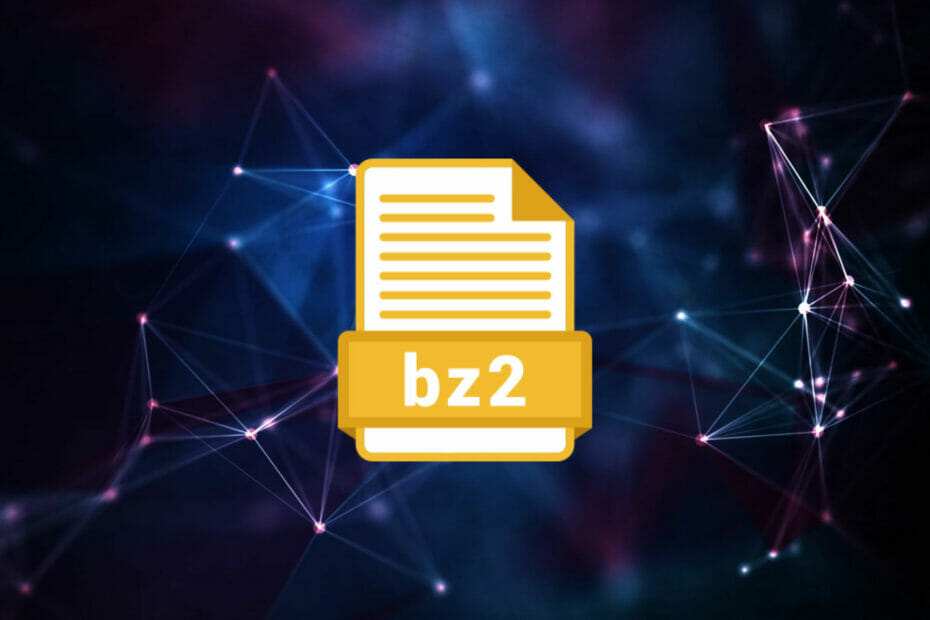
XINSTALUJTE KLIKNUTÍM NA STAŽENÍ SOUBORU
Tento software udrží vaše ovladače v provozu, čímž vás ochrání před běžnými chybami počítače a selháním hardwaru. Zkontrolujte nyní všechny ovladače ve 3 jednoduchých krocích:
- Stáhněte si DriverFix (ověřený soubor ke stažení).
- Klikněte Začni skenovat najít všechny problematické ovladače.
- Klikněte Aktualizujte ovladače získat nové verze a vyhnout se poruchám systému.
- DriverFix byl stažen uživatelem 0 čtenáři tento měsíc.
Souborový formát BZ2 se obvykle používá pro systémy Linux nebo UNIX a může komprimovat pouze jeden soubor najednou. Nelze jej použít pro více souborů.
Můžete však komprimovat více souborů pomocí jiného nástroje a poté získat konečný archiv a komprimovat jej pomocí BZIP2.
I když BZIP2 není použit v Windows 10 stejně jako na druhém uvedeném operačním systému existují způsoby, jak dekomprimovat soubor BZ2.
V tomto článku vám ukážeme několik opravdu jednoduchých způsobů, jak extrahovat a dekomprimovat BZ2 na vašem zařízení s Windows 10.
Jak mohu extrahovat a dekomprimovat soubory BZ2 ve Windows 10?
1. K rozbalení souborů BZ2 použijte vyhrazený nástroj
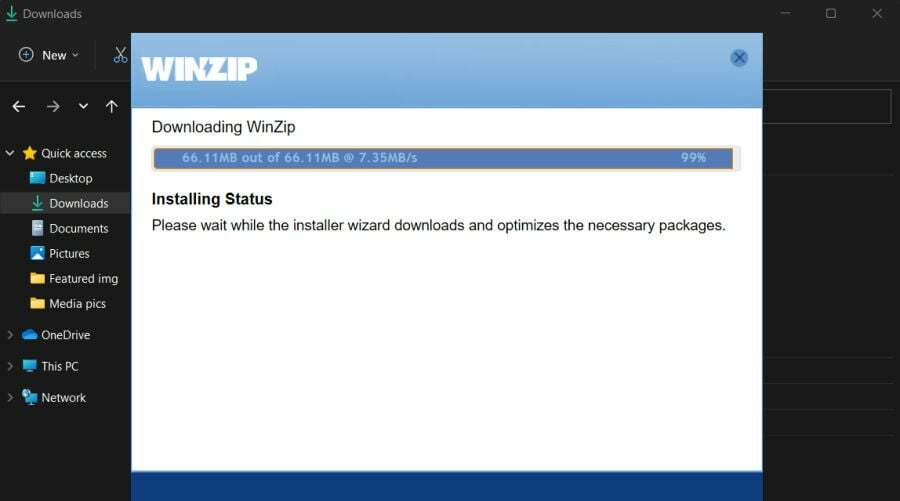
Existuje mnoho nástrojů, které vám umožní dekomprimovat a extrahovat soubory BZ2, a po jejich otestování bychom vám rádi doporučili ten nejlepší k použití.
WinZip je všestranný nástroj, který neotevírá pouze soubory ve formátu BZ2, ale mnoho dalších, jako jsou RAR, 7Z, ISO, IMG, TAR, GZ, TAZ a TGZ.
Tento komplexní software podporuje všechny výše uvedené formáty, ale je víc než jen jednoduchý nástroj pro kompresi a archivaci.
WinZip může také opravit a spravovat soubory zip. Navíc přichází se silnými bezpečnostními prvky. Funkce šifrování téměř na úrovni banky zajistí, že vaše soubory budou v bezpečí i při jejich komprimaci.
Pokud je sdílíte online nebo je posíláte e-mailem, můžete si být jisti, že vaše data jsou v každém okamžiku v bezpečí.
Svůj archiv můžete chránit heslem a jeho otevření by bez něj nebylo možné.
Pokud je upřednostňujete chránit heslem, nezapomeňte si ponechat a dobrý správce hesel taky po ruce.
Zde je návod, jak extrahovat soubory BZ2 pomocí WinZip:
- Nezapomeňte uložit soubor BZ2 do svého zařízení.
- Stáhnout a nainstalovat WinZip na vašem PC.
- Přejděte na panel Integrace ve WinZip a ujistěte se, že je zaškrtnuto políčko přípona souboru BZ2.

- Spusťte WinZip z nabídky Start.
- Dále klikněte na Soubor a vyberte OTEVŘENO.
- Vyberte soubor nebo soubory v komprimované složce.
- Klikněte na Rozbalit a vyberte, kam je chcete uložit.
Tento úžasný software umožňuje posílání velkých souborů e-mailem. Většinu času je to velký problém pro všechny členy týmu, když potřebují sdílet velký soubor.
WinZip udělá to, že rozdělí velký soubor (jako jsou například obrázky ISO) na menší části, aniž by to jakkoli ovlivnilo kvalitu obrazu.
Navíc, pokud jste zvyklí pracovat s cloudovým systémovým úložištěm, jako je Dropbox, Google Drive nebo OneDrive, budete moci spravovat své soubory v cloudu, aniž byste museli jakkoli přerušovat své Pracovní postup.
2. K otevření souborů BZ2 použijte online nástroj
Dalším snadným a rychlým způsobem, jak extrahovat a dekomprimovat soubory BZ2, je použití online webové stránky.
Existuje mnoho možností, které přesně to udělají a najít tu správnou pro vás by neměl být problém.
Tip odborníka: Některé problémy s PC je těžké řešit, zejména pokud jde o poškozená úložiště nebo chybějící soubory Windows. Pokud máte potíže s opravou chyby, váš systém může být částečně rozbitý. Doporučujeme nainstalovat Restoro, nástroj, který prohledá váš stroj a zjistí, v čem je chyba.
Klikněte zde stáhnout a začít opravovat.
Webové stránky pro dekompresi obvykle běží lokálně jako aplikace prohlížeče, díky čemuž bude proces fungovat rychleji.
Na základě toho, jak byly vytvořeny, budou mít některé omezení velikosti pro to, jak velký může být soubor BZ2, který se pokoušíte extrahovat. Existují však webové stránky, které takové podmínky mít nebudou.
Jedním z důležitých aspektů, které budete muset mít na paměti, je soukromí vašich dat. Vzhledem k tomu, že budete nahrávat informace online, je důležité zkontrolovat, jak bezpečný web skutečně je.
Kromě toho se před stažením extrahovaných souborů zpět do zařízení ujistěte, že máte antivirus je aktivní a funguje správně.
Vzhledem k tomu, že soubor bude stažen přes internet, je lepší mít další vrstvu zabezpečení, která udrží vaše soukromí pod kontrolou.
- Jak extrahovat více souborů ZIP [Kompletní průvodce]
- 5 způsobů, jak opravit soubor ZIP, pokud je po stažení poškozen
3. Jak otevřít soubor BZ2 pomocí příkazového řádku
Pokud chcete rozbalit soubory BZ2 bez použití aplikací třetích stran, můžete místo toho použít vestavěnou aplikaci Příkazový řádek.
Prostřednictvím jednoduchého zadání příkazu v CMD váš počítač rozbalí váš soubor BZ2 během okamžiku.
1. zmáčkni Windows klíč a typ cmd ve vyhledávacím poli.
2. Klikněte pravým tlačítkem na výsledek a vyberte Spustit jako administrátor.

3. Nyní se otevře příkazový řádek.
4. Zadejte následující příkaz: $ bunzip2 -k název_souboru.bz2
- Název souboru musíte nahradit názvem souboru BZ2, který chcete rozbalit.
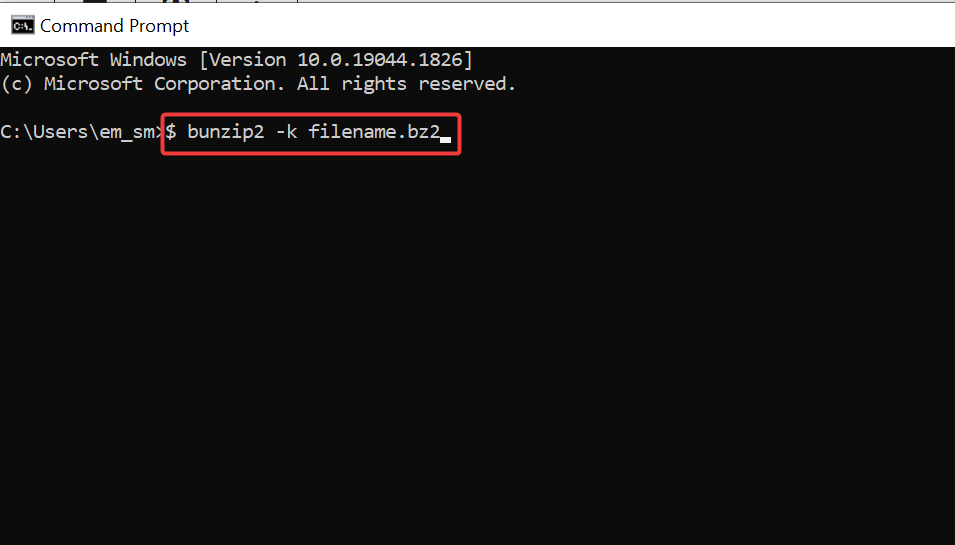
5. lis Vstupte k provedení příkazu.
6. Soubor je nyní extrahován a můžete jej otevřít.
Tady to máš. Extrahování a dekomprese souborů BZ2 v systému Windows 10 lze provést velmi snadno.
Můžete buď použít CMD, použít vyhrazený nástroj, jako je WinZip, nebo je jednoduše extrahovat online. Každá z nich je dobrá volba a bude dělat svou práci dobře.
Pokud máte další připomínky nebo návrhy, dejte nám prosím vědět v sekci komentářů níže.
 Stále máte problémy?Opravte je pomocí tohoto nástroje:
Stále máte problémy?Opravte je pomocí tohoto nástroje:
- Stáhněte si tento nástroj na opravu počítače hodnoceno jako skvělé na TrustPilot.com (stahování začíná na této stránce).
- Klikněte Začni skenovat najít problémy se systémem Windows, které by mohly způsobovat problémy s počítačem.
- Klikněte Opravit vše opravit problémy s patentovanými technologiemi (Exkluzivní sleva pro naše čtenáře).
Restoro byl stažen uživatelem 0 čtenáři tento měsíc.


